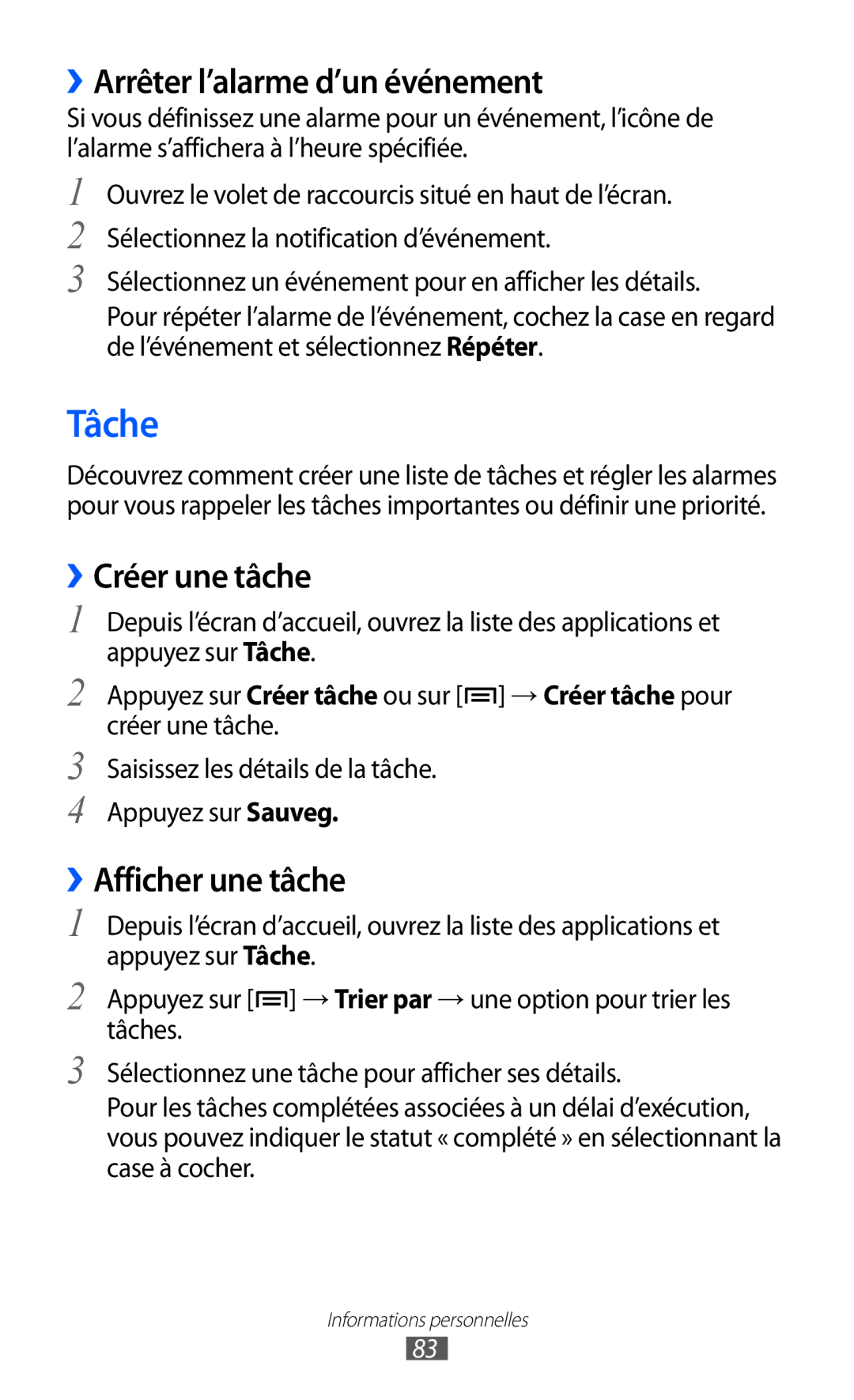››Arrêter l’alarme d’un événement
Si vous définissez une alarme pour un événement, l’icône de l’alarme s’affichera à l’heure spécifiée.
1
2
3
Ouvrez le volet de raccourcis situé en haut de l’écran. Sélectionnez la notification d’événement.
Sélectionnez un événement pour en afficher les détails.
Pour répéter l’alarme de l’événement, cochez la case en regard de l’événement et sélectionnez Répéter.
Tâche
Découvrez comment créer une liste de tâches et régler les alarmes pour vous rappeler les tâches importantes ou définir une priorité.
››Créer une tâche
1 Depuis l’écran d’accueil, ouvrez la liste des applications et appuyez sur Tâche.
2 Appuyez sur Créer tâche ou sur [![]() ] → Créer tâche pour créer une tâche.
] → Créer tâche pour créer une tâche.
3 Saisissez les détails de la tâche.
4 Appuyez sur Sauveg.
››Afficher une tâche
1 Depuis l’écran d’accueil, ouvrez la liste des applications et appuyez sur Tâche.
2 Appuyez sur [![]() ] → Trier par → une option pour trier les tâches.
] → Trier par → une option pour trier les tâches.
3 Sélectionnez une tâche pour afficher ses détails.
Pour les tâches complétées associées à un délai d’exécution, vous pouvez indiquer le statut « complété » en sélectionnant la case à cocher.
Informations personnelles
83